PotPlayer设置文字朗读用于字幕输出时的方法
时间:2023-09-26 17:55:05作者:极光下载站人气:113
PotPlayer是很多小伙伴都在使用的一款全能播放器,在这款播放器中,我们可以根据自己的使用习惯对播放器进行设置,还可以根据视频的特性来调整播放器性能,提升自己的视听体验。在使用PotPlayer播放器的过程中,有的小伙伴想要在字幕输出时开启文字朗读功能,这时我们只需要进入PotPlayer的参数选项页面,然后在辅助页面中找到“文字朗读设置”选项,点击勾选“用于字幕输出时”选项,最后点击应用和确定选项即可。有的小伙伴可能不清楚具体的操作方法,接下来小编就来和大家分享一下PotPlayer设置文字朗读用于字幕输出时的方法。
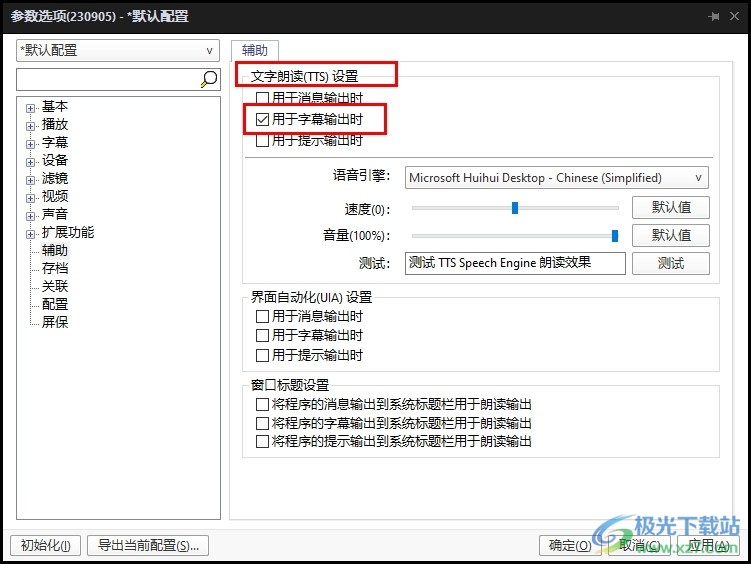
方法步骤
1、第一步,我们在电脑中打开PotPlayer播放器,然后在页面中右键单击选择“选项”
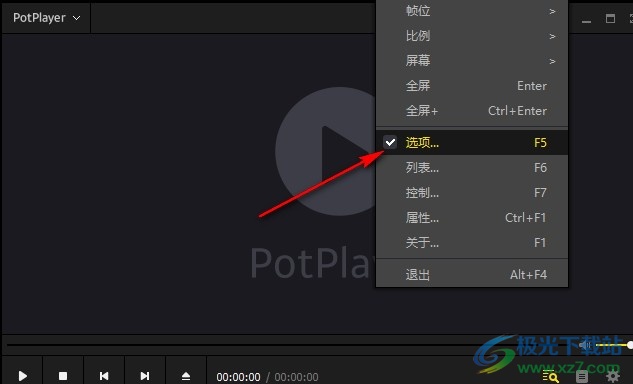
2、第二步,进入参数选项页面之后,我们在左侧列表中点击打开“辅助”工具
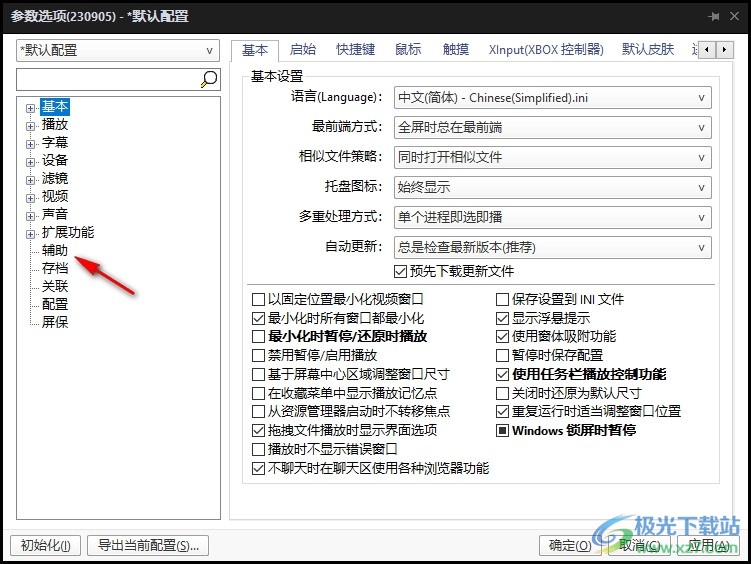
3、第三步,在辅助页面中,我们找到“文字朗读设置”选项,然后在该选项下找到“用于字幕输出时”选项
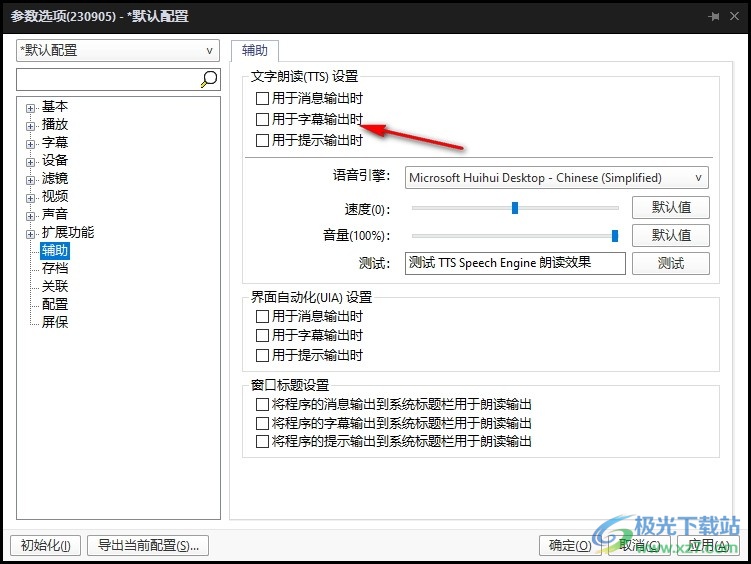
4、第四步,我们勾选“用于字幕输出时”选项,然后还可以对语音引擎和速度、音量等进行设置
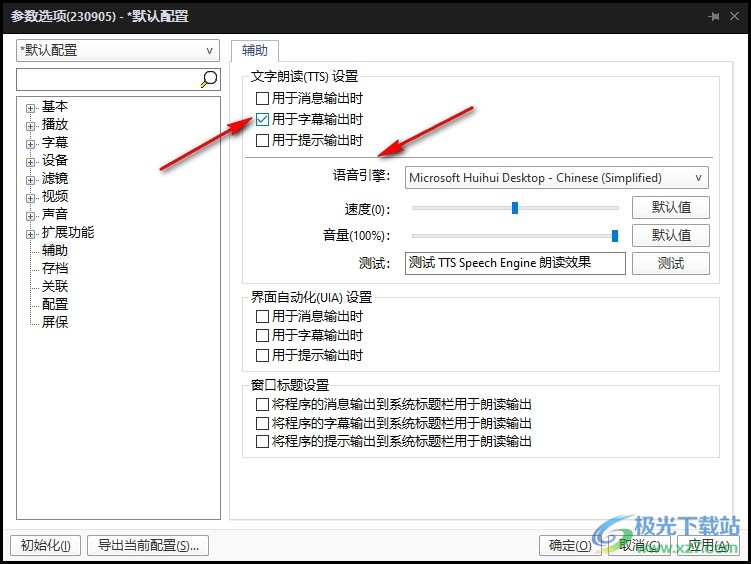
5、第五步,文字朗读的设置完成之后,我们点击页面下方的“应用”和“确定”选项即可
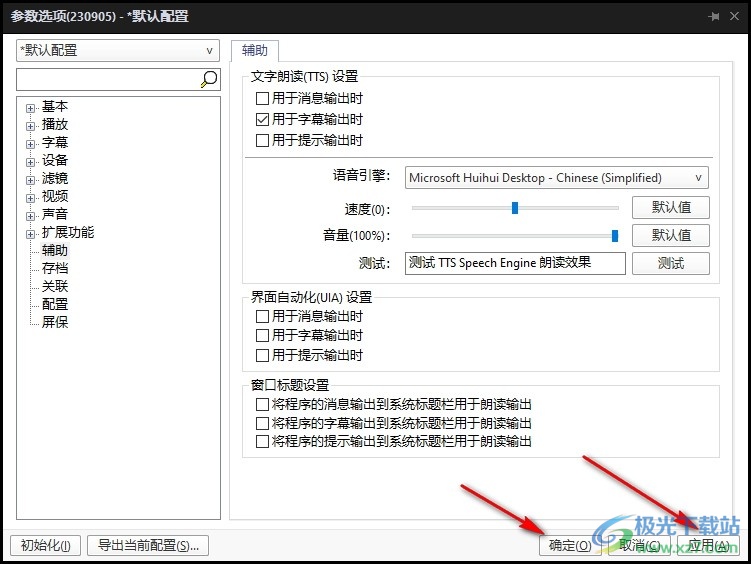
以上就是小编整理总结出的关于PotPlayer设置文字朗读用于字幕输出时的方法,我们进入PotPlayer的参数选项页面,然后点击打开辅助功能,接着在辅助页面中勾选“用于字幕输出时”选项,最后完成文字朗读的设置再点击应用和确定选项即可,感兴趣的小伙伴快去试试吧。

大小:37.2 MB版本:1.7.22259.0环境:WinAll, WinXP, Win7, Win10
- 进入下载
相关推荐
相关下载
热门阅览
- 1百度网盘分享密码暴力破解方法,怎么破解百度网盘加密链接
- 2keyshot6破解安装步骤-keyshot6破解安装教程
- 3apktool手机版使用教程-apktool使用方法
- 4mac版steam怎么设置中文 steam mac版设置中文教程
- 5抖音推荐怎么设置页面?抖音推荐界面重新设置教程
- 6电脑怎么开启VT 如何开启VT的详细教程!
- 7掌上英雄联盟怎么注销账号?掌上英雄联盟怎么退出登录
- 8rar文件怎么打开?如何打开rar格式文件
- 9掌上wegame怎么查别人战绩?掌上wegame怎么看别人英雄联盟战绩
- 10qq邮箱格式怎么写?qq邮箱格式是什么样的以及注册英文邮箱的方法
- 11怎么安装会声会影x7?会声会影x7安装教程
- 12Word文档中轻松实现两行对齐?word文档两行文字怎么对齐?
网友评论